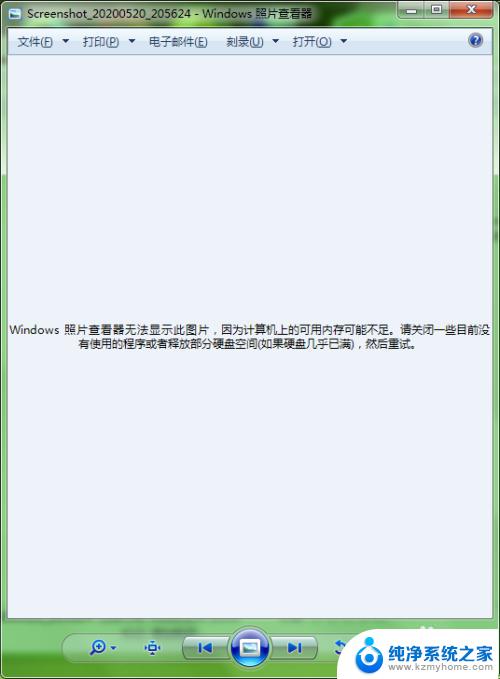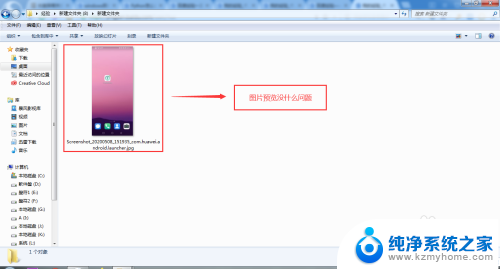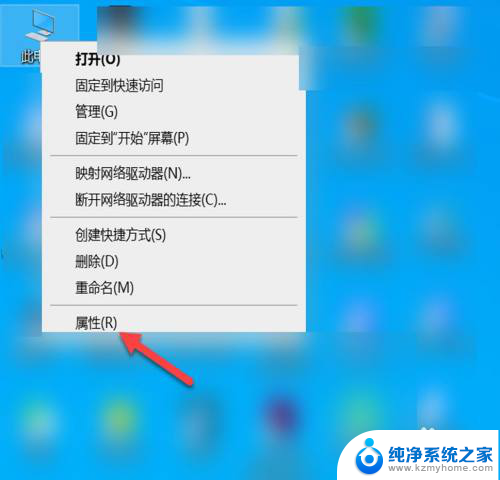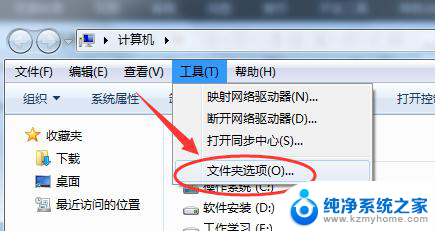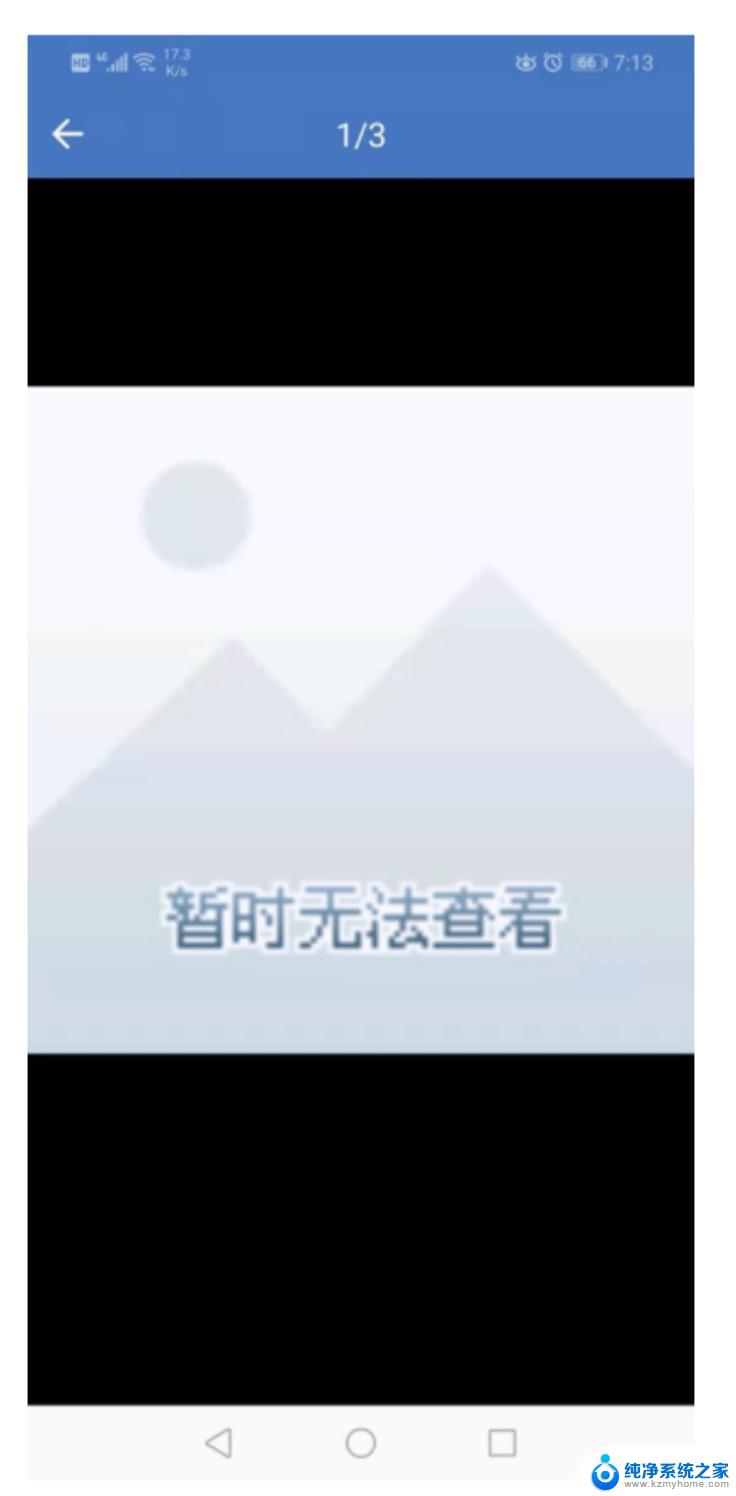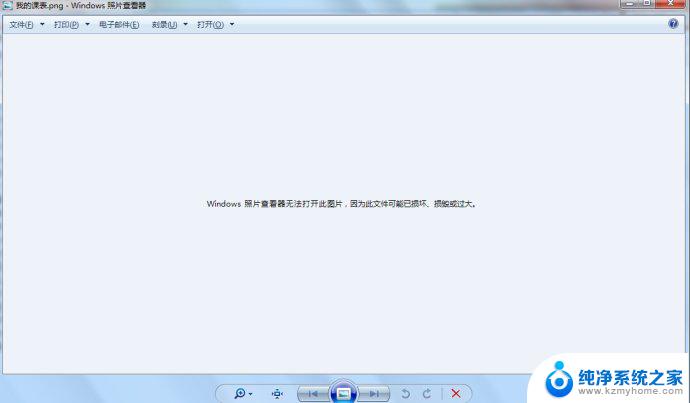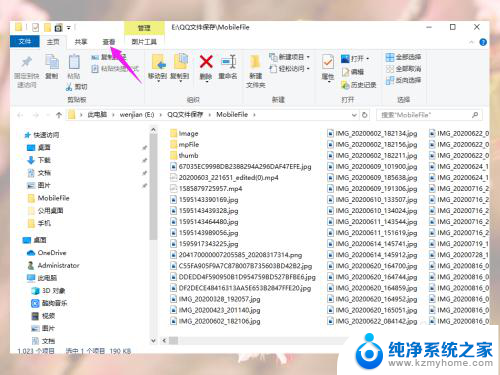电脑图片查看器显示内存不足 Windows照片查看器打不开图片 内存可能不够
更新时间:2024-02-29 16:01:43作者:yang
在我们使用电脑查看图片时,有时候会遇到一个令人困扰的问题——电脑图片查看器显示内存不足,甚至无法打开图片,这个问题可能是由于我们的电脑内存不够所致。内存作为电脑运行的重要组成部分,当其不足时,会导致电脑运行缓慢,甚至无法正常打开一些应用程序。尤其是在使用Windows照片查看器时,由于其消耗较多的内存,很容易出现无法打开图片的情况。我们需要了解内存不足的原因,并寻找解决办法,以保证我们能够顺利地查看和处理图片。
具体步骤:
1.在打开图片的时候如果现实可能因为内存不足,大家需要先检查一下计算机的内存。尤其是C盘内存,如果内存充足,就是图片格式有问题,修改格式即可,如果内存不足,请往下看。
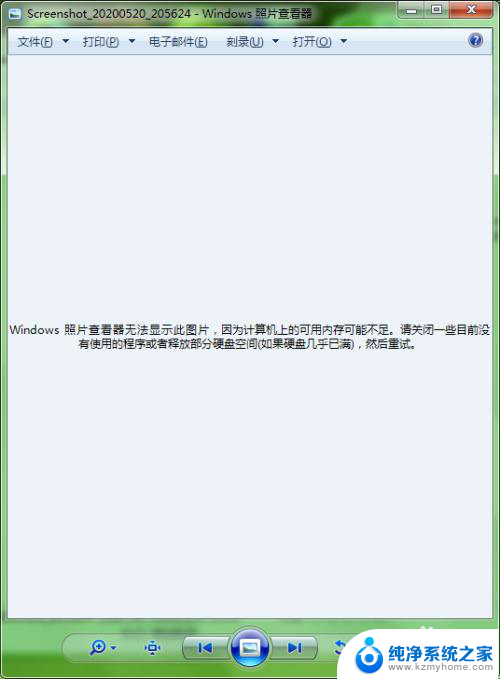
2.打开控制面板,点击【系统】。
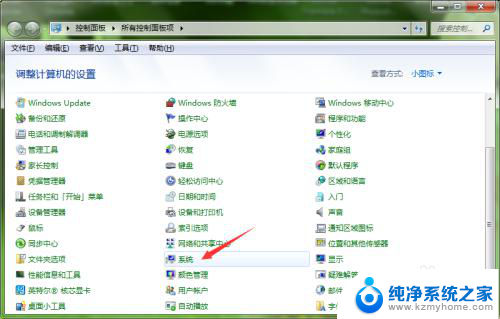
3.进入系统后,点击左边的【高级系统设置】。
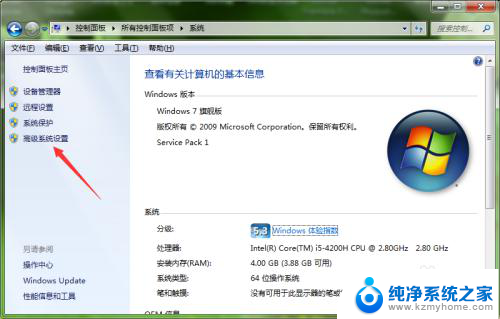
4.然后进入系统属性,点击【环境变量】。
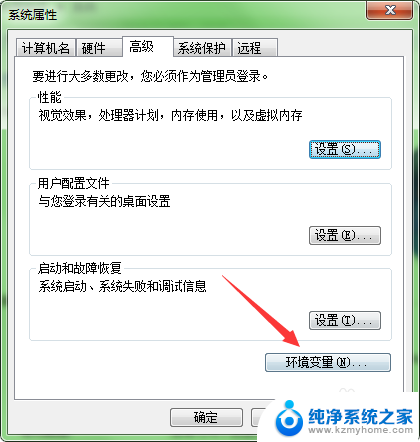
5.进入环境变量后,【双击】TMP。
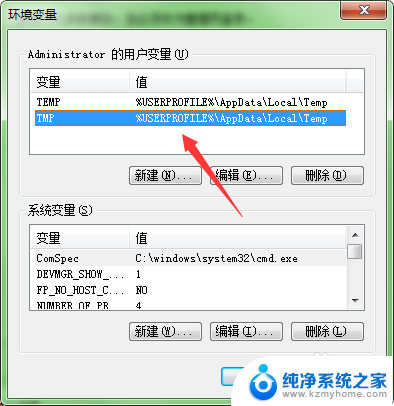
6.然后将变量值修改为【其他磁盘】。
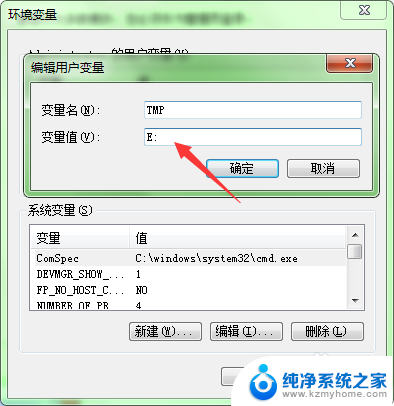
7.最后点击两次【确定】后即可打开图片。
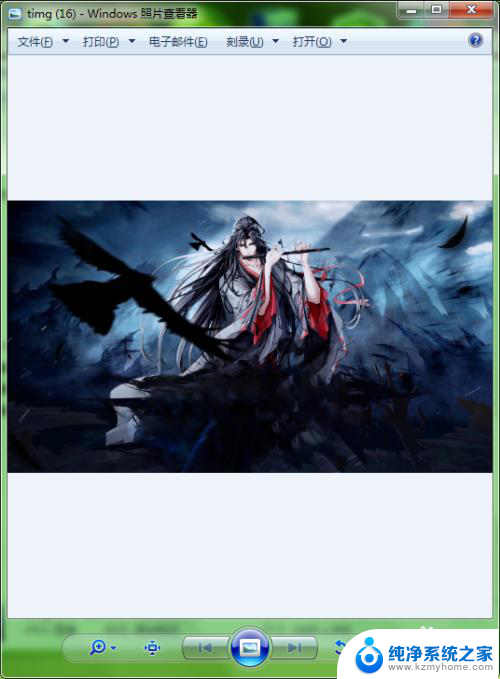
以上是电脑图片查看器显示内存不足的全部内容,如果有需要的用户,可以按照小编的步骤进行操作,希望对大家有所帮助。